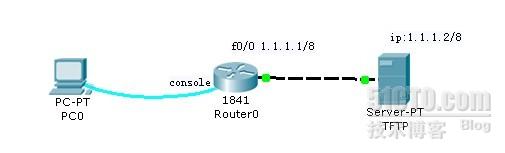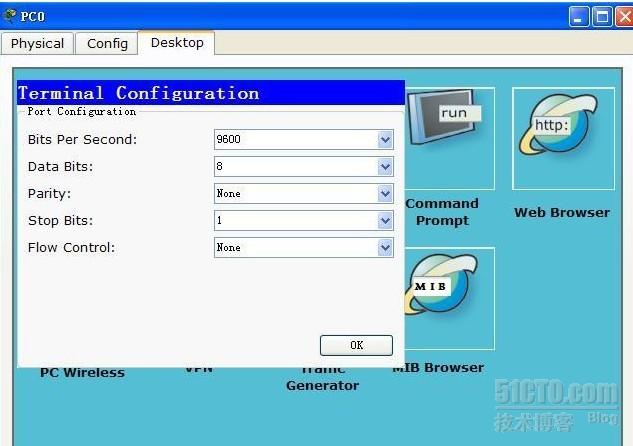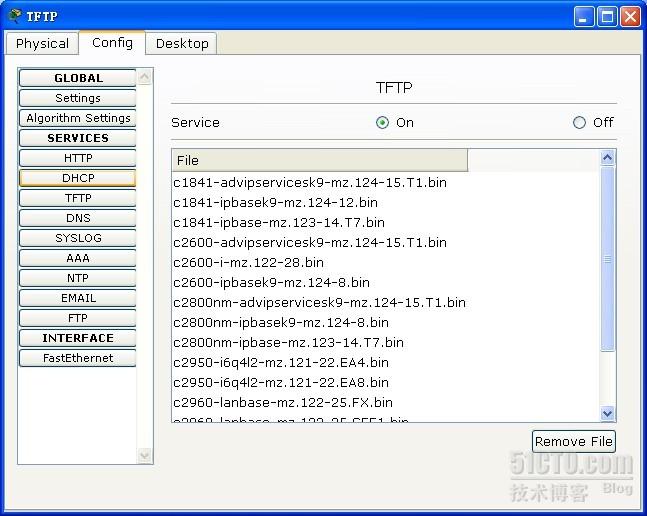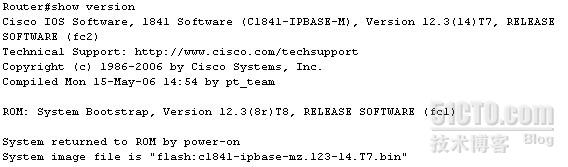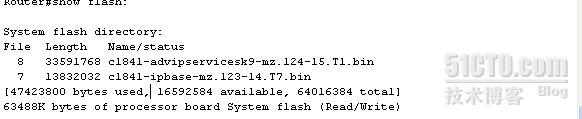最近剛開始學網絡,和朋友聊天,我問爲什麼那麼多人要在網上免費開講
拓樸:
我們先選則PC的DeskTop中Terminal(如圖配置)
點擊OK進入。類似與XP中的開始——>所有程序——>附件——>通訊——>
然後,我們在看一下PacketTracer 5.2中的TFTP服務器中有(如圖)各種
安上面的配置完成以後,我們就可以超級終端進入路由器了,和現實中有
我們先show version命令看看當前我們的版本:
Router#show version
Cisco IOS Software, 1841 Software (C1841-ADVIPSERVICESK9-M),
Technical Support: http://www.cisco.com/techsupport
Copyright (c) 1986-2007 by Cisco Systems, Inc.
Compiled Wed 18-Jul-07 04:52 by pt_team
System p_w_picpath file is "flash:c1841-advipservicesk9-mz.124-
(PT中這已經是
好了,我們開始第一個實驗吧:
先說幾條命令(高手飛過,原因前面已經說過了)
恢復初始配置
config#rase startup-config
重啓
Router#reload
刪除系統
Route# delete flash:
Router#delete flash:
Delete filename []?c1841-advipservicesk9-mz.124-15.T1.bin
Delete flash:/c1841-advipservicesk9-mz.124-15.T1.bin? [confirm]
Router#reload
rommon 1 >
這時進入了ROM模式,我們就在這裏進行升級 IOS。
在這裏我多兩句呀,在以前老的cisco路由器上,如果你一不小心把IOS的
好了操作命令如下:
rommon 1 > IP_ADDRESS=1.1.1.1
rommon 2 > IP_SUBNET_MASK=255.0.0.0
rommon 3 > DEFAULT_GATEWAY=1.1.1.2
rommon 4 > TFTP_SERVER=1.1.1.2
rommon 5 > TFTP_FILE=c1841-ipbase-mz.123-14.T7.bin (這裏我升級到
rommon 6 > tftpdnld
IP_SUBNET_MASK: 255.0.0.0
DEFAULT_GATEWAY: 1.1.1.2
TFTP_SERVER: 1.1.1.2
TFTP_FILE: c1841-ipbase-mz.123-14.T7.bin
Invoke this command for disaster recovery only.
WARNING: all existing data in all partitions on flash will be
配置相應IP後,我們先ping一下服務器的IP地址是否連通,連通後就可以
Router#copy tftp: flash: (從TFTP服務器上將IOS拷貝到本地FLASH中)
Address or name of remote host []? 1.1.1.2 (TFTP服務器的IP地址
Source filename []? c1841-advipservicesk9-mz.124-15.T1.bin (TFTP
Destination filename [c1841-advipservicesk9-mz.124-15.T1.bin]?
Accessing tftp://1.1.1.2/c1841-advipservicesk9-mz.124-
Loading c1841-advipservicesk9-mz.124-15.T1.bin from 1.1.1.2:
這時候我們只要在全局模式下敲如下命令,來引導IOS。
Router (config)#boot system flash c1841-advipservicesk9-mz.124-
然後重啓路由器,你show version 就可看你到升級後的版本。
這裏我們知道IOS是在Flash中的,這裏就注意: 在Flash空間做夠大的
在空間足夠大情況下,你就會看到Flash中有兩個操作系統。像我們這次的
Router (config) tftp-server flash c1841-ipbase-mz.123-14.T7.bin
因爲這幾天學習了dynamips腳本模式器的使用和小凡的dynamipsGUI的工具
2011-6-25